Apple은 내 네트워크 찾기를 통해 친구 및 가족과 함께 위치를 쉽게 공유 할 수 있습니다. Google Maps 또는 WhatsApp와 같은 타사 서비스를 사용하여 Android 사용자와 함께 위치를 공유 할 수도 있습니다. 방법은 다음과 같습니다.
당신이 당신의 위치를 공유하는 편안한 지 확인하십시오
스마트 장치에서 귀하의 위치를 공유하는 것은 당신이 공유하는 사람을 절대적으로 신뢰하는 경우에만해야 할 일입니다. 이 기사에서 설명한 메소드를 사용하여 위치를 공유하면 누군가가 가까운 실시간으로 추적 할 수 있습니다.
이것은 누군가를 추적하는 데 매우 효과적인 방법이며 탁월한 우수 A를 사용하는 것 패시브 블루투스 트래커와 같은 Apple Airtags ...에 음악 축제와 같은 혼잡 한 장소에서 사람들을 찾는 데 유용합니다.
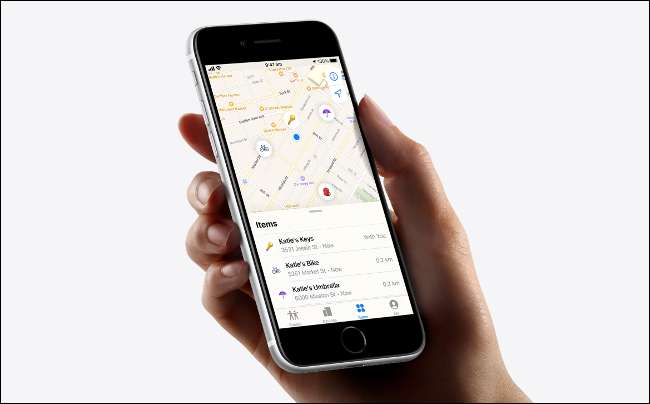
이것이 당신을 공유 할 것이라는 것을 알고 있어야합니다 정밀한 위치. 당신이 공유하는 장치는 당신을 최선의 능력으로 찾으려고 시도합니다. 이는 이상적으로 1ft 또는 30cm 이내에 이상을 의미합니다. GPS. 정황.
누군가가 당신의 위치를 당신의 위치를 조회 할 때 애플은 내 네트워크를 찾는다 Apple은 GPS 수정을 제공하기 위해 공유하도록 선택한 장치를 묻습니다. 이것은 사과로 다시 릴레이되어 있으며, 그렇게 할 수있는 권한을 가진 사람과 공유됩니다. 이 프로세스는 약 30 초마다 대략 반복 될 수 있습니다.
다른 Apple 사용자와 함께 위치를 공유하는 방법
위치 공유는 다른 Apple 사용자와 iPhone에서 가장 잘 작동합니다. 이 기능이 기능을 수행하는 기술은 iPhone의 운영 체제 인 iOS로 구워졌습니다. 이 시스템은 핵심 서비스처럼 처리되므로 매우 거의 실패해야합니다. 이를 사용하도록 선택한 경우 항상 백그라운드에서 실행할 수있는 권한이 있습니다.
이것을 Google지도와 같은 제 3 자 서비스와 대조하는 것으로 대비하여 핵심 서비스처럼 치료되지 않았지만 다른 어떤 것과 같은 앱만이 대우받지 못했습니다. 심지어 배경 앱 새로 고침 앱이 응답을 중지했거나 권한이없는 권한이 없으므로 타사 서비스가 작동하지 않는 경우가 있습니다.
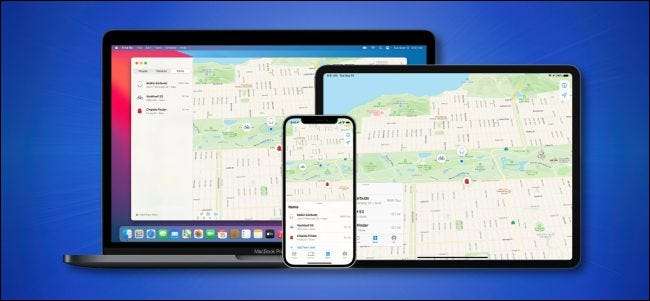
Apple 장치에서 위치를 공유 할 때 다른 사람의 Apple ID를 사용하십시오. 공유 한 사람은 iOS 또는 메시지 응용 프로그램에 내장 된 내 앱 찾기 (대화 상단의 연락처 이름을 탭한 다음 "정보"를 탭하여지도에서 볼 수 있으므로)을 볼 수 있습니다.
위치 공유를 설정하는 데 사용하는 장치는 위치를 쿼리하는 데 사용되는 장치입니다. 따라서 iPad에서 위치 공유를 설정하면 iPad가있는 곳이면 위치로보고됩니다. 이러한 이유로 iPhone 또는 Apple Watch (하나가있는 경우)를 사용하는 것이 가장 좋습니다.
위치 공유 iPhone
누군가와 함께 위치를 공유하기 시작하는 두 가지 방법이 있습니다. 메시지 응용 프로그램이나 내 앱 찾기를 통해.
메시지를 공유하려면 공유하려는 사람이나 그룹과 대화를 시작 (또는 열어) 화면 상단의 연락처의 (또는 그룹) 이름을 눌러 "Info"버튼이 뒤 따릅니다.
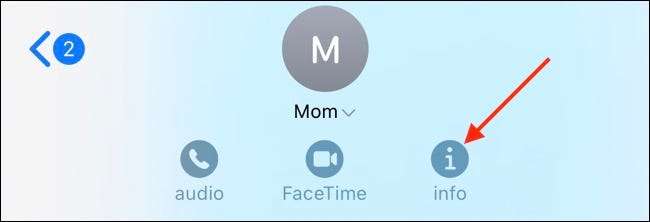
이제 "내 위치 공유"를 누르고 당신에게 적합한 시간 프레임을 선택하십시오. 1 시간, 하루 또는 무기한으로 공유하도록 선택할 수 있습니다.
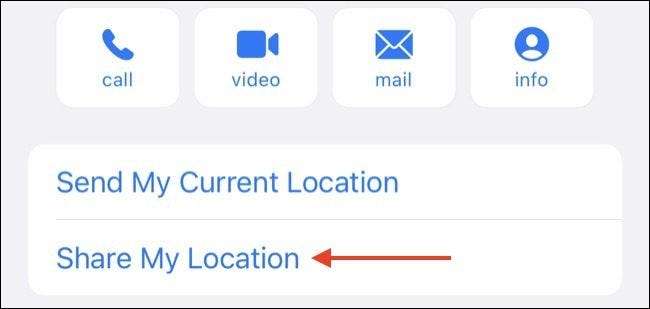
또한 iPhone에 내장 된 내 앱 찾기를 사용하여 위치를 공유 할 수도 있습니다 (찾을 수없는 경우, 시도하십시오. iPhone의 소프트웨어 업데이트. ~의 첫째, 앱을 시작하고 "People"탭에 있는지 확인하십시오.
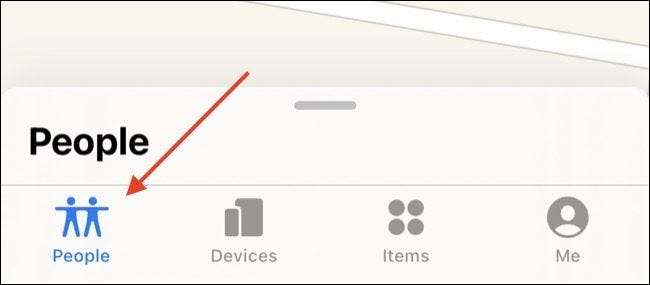
"내 위치 공유 공유"를 누른 다음 공유 할 사람의 이름, 전화 번호 또는 이메일 주소를 입력하십시오 (상대방은 올바르게 작동하려면 Apple ID가 필요합니다.).
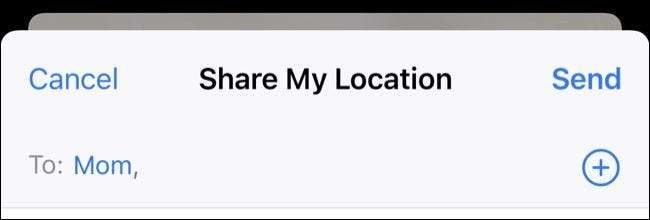
마지막으로, "보내기"를 눌러 위치를 공유하십시오.
Apple Watch에서 공유하는 위치
Apple Watch에서 귀하의 위치를 공유하는 것은 People App 찾기를 사용하여 iPhone에서 그렇게하는 것만 큼 간단합니다. Apple Watch는 iPhone 범위를 벗어나지 않으면 항상 iPhone의 위치를 사용합니다. GPS와 셀룰러 연결이있는 Apple Watch가 있습니다.
이것은 Apple Watch의 배터리를 보존하기 위해 수행되지만 전체 프로세스를 단순화합니다. Apple Watch를 찾는 데 사용되는 유일한 시간은 iPhone이 범위를 벗어나는 것을 감지하는 경우입니다. GPS 전용 모델이있는 경우 iPhone이 범위를 벗어나지 않더라도 iPhone이보고 될 유일한 위치입니다.
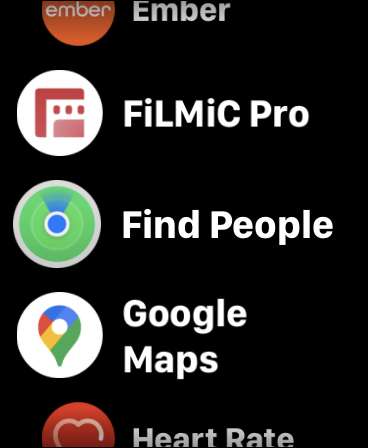
Apple Watch에서 귀하의 위치를 공유하려면, 사람들 찾기 앱을 시작하고 목록 하단의 "내 위치 공유"를 누릅니다.
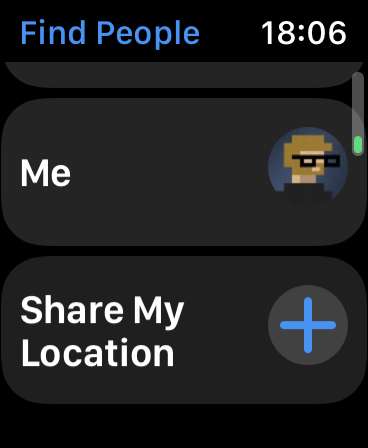
마이크 아이콘 (지시 됨), 연락처 아이콘 (기존 연락처에서 선택) 또는 키패드 (전화 번호 입력)를 누르고 공유 할 사용자를 지정하십시오.

연락처를 선택하면 위치를 공유하고자하는 기간을 선택하십시오.
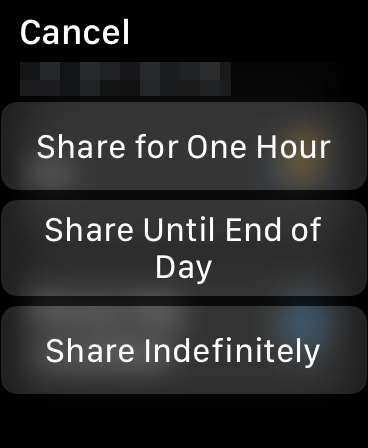
귀하의 위치는 이제 귀하가 지정한 오랫동안 공유 될 것입니다.
Apple Family Shareing으로 귀하의 위치를 공유합니다
가족 공유는 음악 및 TV와 같은 서비스에 iCloud 스토리지 및 구독을 공유 할 수있는 Apple의 포괄적 인 가족 계획입니다. 가족 공유는 설정되어야합니다 이것이 일하기 위해 가족 주최자가 가족 주최자가
다른 가족 구성원이 추가되면 설정을 시작하고 목록 상단의 이름을 탭하고 "내 위치 공유"를 사용하여 "내 위치 공유"를 활성화하여 설정을 시작하여 위치 공유를 켜고 할 수 있습니다.
여기에서 맨 아래에 나열된 가족 구성원을 탭하여 공유할지 여부를 공유할지 여부를 결정하십시오. 공유를 중지하려면이 메뉴를 다시 바꾸고 "내 위치 공유"를 비활성화하거나 각 가족 구성원을 탭하고 변경하십시오.
또한 가족 공유를 선택하면 위치가 공유되지 않도록합니다.
당신이 누구와 공유하고 있는지 보거나 변경하는 방법
때로는 당신이 공유하고있는 사람을 검토하는 것은 좋은 생각입니다. 몇 가지 도청에서 누군가와 함께 위치를 공유하는 것은 정말 쉽고 짧은 기간 동안 무인 및 잠금 해제 된 경우 다른 사람이 장치에이를 보호 할 수 있습니다.
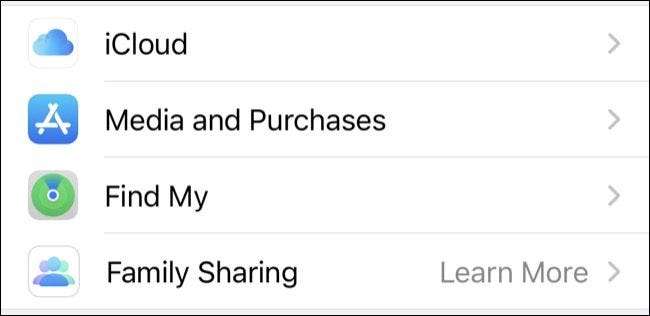
위치를 공유하는 사용자를 확인하려면 iPhone에서 설정 앱을 실행하고 목록 맨 위에있는 이름을 누릅니다. 화면 하단에서 공유하는 사람들의 목록을 포함하여 현재 공유 옵션을 보려면 "내 찾기"를 누릅니다.
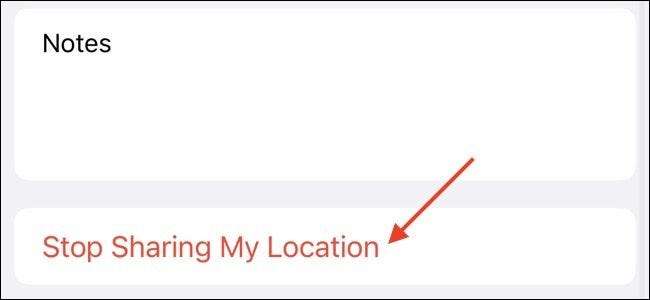
사람을 누른 다음 화면 하단으로 스크롤하고 "내 위치 공유 중지"를 눌러 기능을 끕니다. 위치를 다시 공유하려면 위에 설명 된 지침을 사용하여 다시 공유해야합니다.
Android 사용자와 함께 위치를 공유하는 방법
Apple의 서비스를 사용하여 위치를 공유하는 것은 특히 친구가 Android 또는 Windows를 사용하는 경우 항상 이상적이지는 않습니다. 이 경우 Google지도 또는 WhatsApp Messenger와 같은 타사 서비스로 되돌아 가야합니다.
이것들은 아니지만 단 두 가지 옵션만을 의미합니다. 그들은 가장 인기있는 두 가지입니다. WhatsApp의 경우 필요한 경우 전체 그룹 채팅으로 위치를 공유 할 수 있습니다.
Google지도를 통한 위치 공유
Google지도를 통해 위치를 공유하려면 다운로드해야합니다. Google for iPhone. 그런 다음 Google 계정에 먼저 등록하거나 로그인하십시오.
iPhone에서 Google지도를 시작하고 오른쪽 상단 모서리에서 사용자 아이콘을 누릅니다.
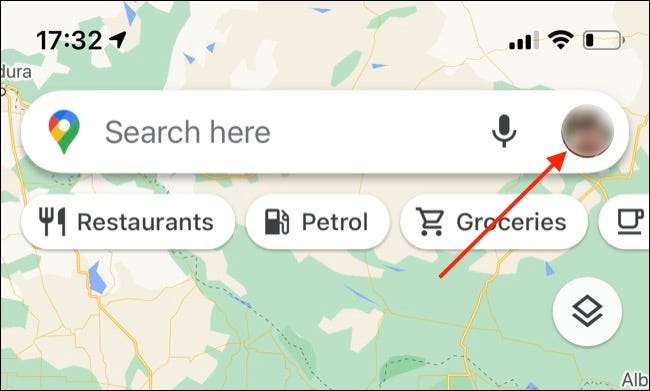
위로 표시되는 메뉴에서 "위치 공유"를 눌러 "공유 위치"를 누릅니다.
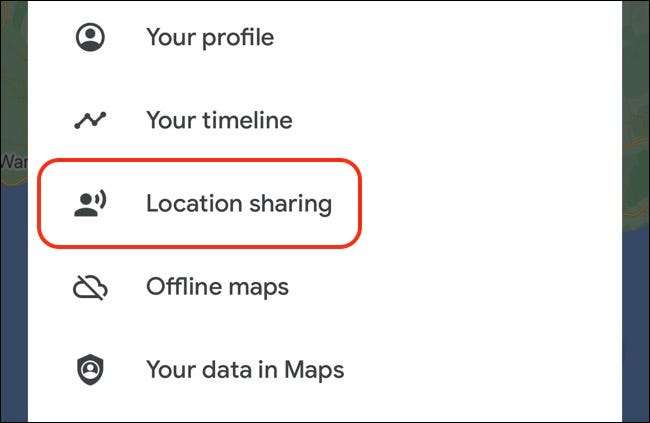
당신이 당신의 위치를 공유하거나 "이 옵션을 꺼질 때까지"당신이 꺼질 때까지 "당신이이를 꺼질 때까지 얼마나 오래 원하는지 결정하십시오. 그런 다음 Google 연락처에서 연락처를 선택하거나 "추가 옵션"을 탭하여 메시지에 대한 링크 나 원하는 다른 응용 프로그램을 공유 할 수 있습니다.

마지막으로 Google지도가 필요한 권한 수준을 정확하게 릴레이하는 데 필요한 권한 수준이 있는지 확인하십시오. Google지도를 찾을 때까지 설정으로 설정하고 아래로 스크롤하십시오.
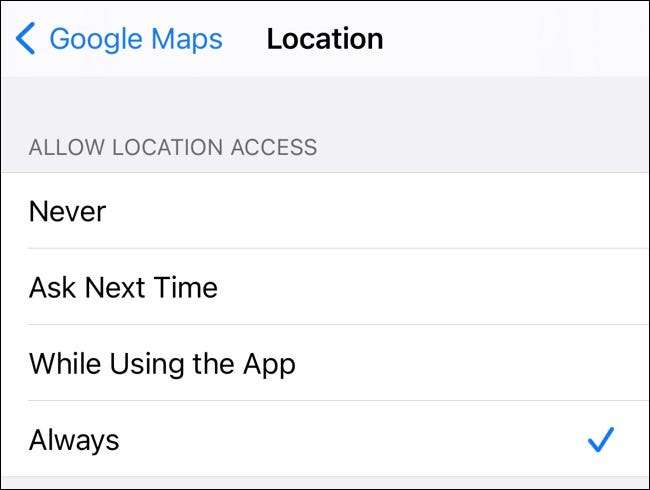
정확한 위치를 사용하도록 설정하고 "Location Access"를 "항상"으로 변경하여 Google지도가 앱이 열려 있지 않아도 위치를 조회 할 수 있습니다. 배경 앱 새로 고침 및 모바일 데이터가 모두 켜져 있는지 확인해야합니다 (기본적으로 활성화됩니다.).
WhatsApp.를 통한 위치 공유
WhatsApp을 통해 15 분에서 8 시간까지 위치를 공유 할 수도 있습니다. 불행하게도, 당신의 위치를 무기한 당신의 whatsapp 연락처에 공유 할 수는 없습니다.
WhatsApp를 실행하고 로그인하고, 위치를 공유하려는 사람이나 그룹과 대화를 선택하거나 시작하십시오. 메시지 표시 줄 근처의 플러스 "+"아이콘을 누르고 "위치"를 선택한 다음 "라이브 위치 공유"를 선택하십시오.
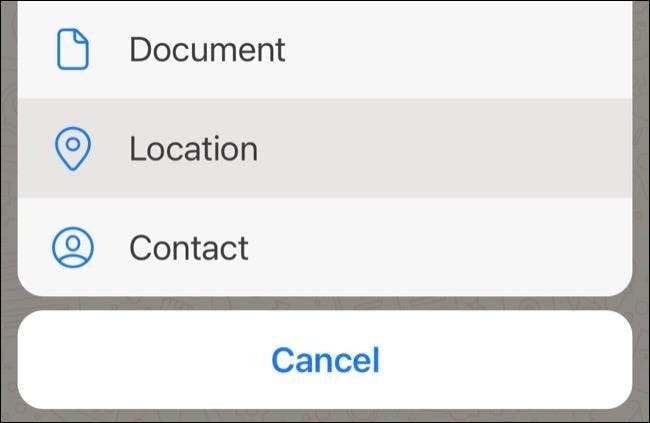
아직 수행하지 않은 경우 WhatsApp는 사용하지 않을 때에도 앱에 액세스 할 수 있도록해야합니다. 설정 및 GT 에서이 단계를 완료 할 수 있습니다. "위치"를 "항상"으로 변경하고 정확한 위치가 활성화되어 있는지 확인하여 WhatsApp.
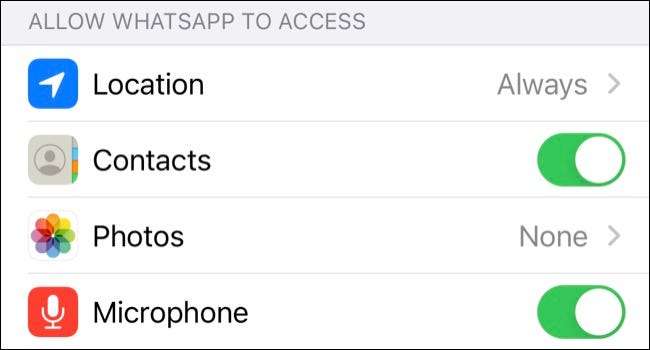
또한 이미 활성화되지 않은 경우 "배경 앱 새로 고침"및 "모바일 데이터"를 사용하도록 설정해야합니다.
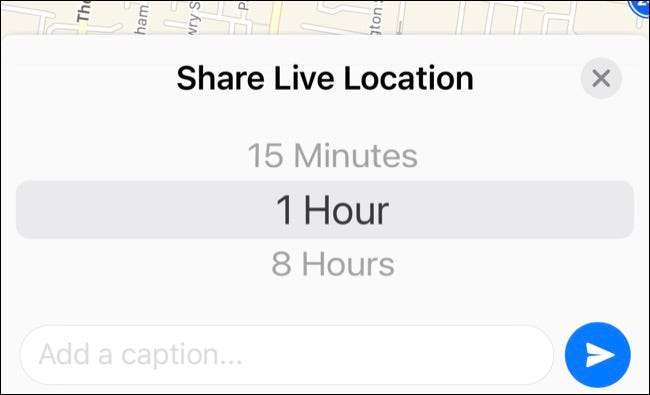
WhatsApp로 되돌아 가서 위치를 공유하고자하는 기간을 선택하십시오. 캡션을 추가하고 보내기 버튼을 누르십시오. 연락처 또는 그룹은 이제 지정된 기간 동안 귀하의 위치를 조회 할 수 있습니다.
위치 공유는 상호적이어야합니다
위치 공유는 상호 기능으로 가장 잘 작동합니다. 누군가가 자신의 위치를 공유한다고 주장하는 경우 그렇게하는 것이 좋습니다.
귀하가 귀하의 위치를 공유 할 때, 당신은 당신의 즉각적인 당신의 직계 이상을 공유합니다. 또한 가정과 직장 주소, 친구 또는 파트너의 위치와 일일 습관을 잠재적으로 공유합니다. 공유하는 사람을 믿을 수 있고 언제든지 선택할 수 있음을 확인하십시오.
iPhone을 사용하지 마십시오. 배우다 Android 기기에서 귀하의 위치를 빠르게 공유하는 방법 ...에
관련된: Android에서 텍스트 메시지로 위치를 신속하게 공유하는 방법







